
Woningautomatiseringen gebruiken op de Mac
Als je een Apple TV (4e generatie of nieuwer) of HomePod hebt of als je een geconfigureerde iPad (met iOS 10.3 of hoger of met iPadOS) thuislaat, kun je automatiseringen op de Mac configureren en gebruiken. Met automatiseringen kun je scènes automatisch laten uitvoeren op basis van het tijdstip van de dag, je locatie, een sensor die wordt geactiveerd of de actie van een accessoire.
Een automatisering aanmaken voor wanneer een persoon arriveert
Klik in de app Woning
 op de Mac op
op de Mac op  en klik vervolgens op 'Voeg automatisering toe'.
en klik vervolgens op 'Voeg automatisering toe'.Klik op 'Personen arriveren', kies wanneer de automatisering moet worden uitgevoerd en klik op 'Volgende'.
Kies een of meer scènes en accessoires en klik op 'Volgende'.
Bekijk je keuzes en klik vervolgens op 'Gereed'.
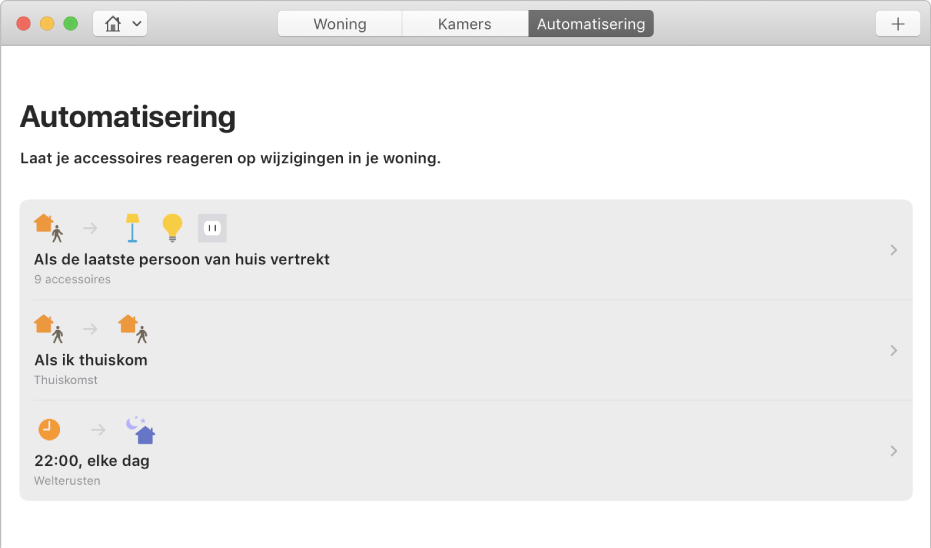
Er wordt een lijst weergegeven met automatiseringen die je voor je accessoires hebt gekozen.
Een automatisering aanmaken voor wanneer een persoon vertrekt
Klik in de app Woning
 op de Mac op
op de Mac op  en klik vervolgens op 'Voeg automatisering toe'.
en klik vervolgens op 'Voeg automatisering toe'.Klik op 'Personen vertrekken', kies wanneer de automatisering moet worden uitgevoerd en klik op 'Volgende'.
Kies een of meer scènes en accessoires en klik op 'Volgende'.
Bekijk je keuzes.
Als accessoires door de automatisering zijn ingeschakeld, kun je instellen hoe lang ze ingeschakeld moeten blijven voordat ze worden uitgeschakeld.
Klik op 'Gereed'.
Een automatisering aanmaken voor een bepaald tijdstip
Klik in de app Woning
 op de Mac op
op de Mac op  en klik vervolgens op 'Voeg automatisering toe'.
en klik vervolgens op 'Voeg automatisering toe'.Klik op 'Het is een bepaald tijdstip', kies wanneer de automatisering moet worden uitgevoerd en of een persoon thuis is of niet en klik op 'Volgende'.
Kies een of meer scènes en accessoires en klik op 'Volgende'.
Bekijk je keuzes. Als een accessoire door de automatisering is ingeschakeld, kun je instellen hoe lang het accessoire ingeschakeld moet blijven voordat het wordt uitgeschakeld.
Klik op 'Gereed'.
Een automatisering aanmaken voor een accessoire
Klik in de app Woning
 op de Mac op
op de Mac op  en klik vervolgens op 'Voeg automatisering toe'.
en klik vervolgens op 'Voeg automatisering toe'.Klik op 'Een accessoire wordt bediend', kies een accessoire en klik op 'Volgende'.
Geef aan wanneer het accessoire moet worden in- of uitgeschakeld, op welk tijdstip en of een persoon thuis is of niet, en klik op 'Volgende'.
Kies een of meer scènes en accessoires en klik op 'Volgende'.
Bekijk je keuzes en klik vervolgens op 'Gereed'.
Een automatisering verwijderen
Klik in de app Woning
 op de Mac op de knop 'Automatisering' en klik vervolgens op een aangepaste automatisering in je lijst.
op de Mac op de knop 'Automatisering' en klik vervolgens op een aangepaste automatisering in je lijst. Scrol omlaag en klik op 'Verwijder automatisering'.
Tip: Klik op een draagbare Mac op de knop 'Automatisering' en veeg op een trackpad met twee vingers naar links om de verwijderknop van een automatisering weer te geven.